Como adicionar ou remover aplicativos da pasta segura em telefones Samsung
Miscelânea / / August 27, 2023
Pasta segura é um ótimo lugar para ocultar aplicativos ou para usar duas instâncias do mesmo aplicativo em seu telefone Samsung Galaxy. Mas como adicionar aplicativos à pasta segura? Além disso, uma vez adicionados, como removê-los? Você encontrará a resposta aqui. Vamos aprender como adicionar ou remover aplicativos da Pasta Segura em telefones Samsung.

Também abordamos o que acontece quando você adiciona ou remove aplicativos da Pasta Segura em dispositivos Samsung. Você também aprenderá como adicionar aplicativos da Pasta Segura à tela inicial. Vamos começar.
Como adicionar aplicativos à pasta segura
Passo 1: Abra a Pasta Segura no seu telefone.
Dica: Você pode verificar nosso guia para abrir a pasta segura.
Passo 2: Digite a senha ou PIN da pasta segura para fazer login.
Etapa 3: Toque no ícone (+) Adicionar na parte superior.
Passo 4: agora, adicione aplicativos existentes à pasta segura ou instale novos da Google Play Store ou Galaxy Store.
Etapa 5: Se você deseja colocar aplicativos existentes na pasta segura, toque nos ícones de aplicativos da lista e pressione o botão Adicionar. O aplicativo será exibido na pasta segura.

Alternativamente, se você deseja baixar novos aplicativos, toque em ‘Baixar da Play Store’ ou ‘Baixar da Galaxy Store’. Você terá que fazer login novamente em sua conta Google ou Samsung. Em seguida, procure o aplicativo e pressione o botão Instalar.
Uma vez instalado, o aplicativo será exibido apenas na Pasta Segura e não fora dela, pois foi instalado a partir da própria Pasta Segura.
O que acontece quando você move o aplicativo para uma pasta segura
Quando você adiciona um aplicativo à Pasta Segura, o seguinte acontecerá:
Aplicativo original
Quando você adiciona um aplicativo já instalado em seu telefone à Pasta Segura, uma segunda cópia do aplicativo será criada na Pasta Segura. Este aplicativo é totalmente diferente e independente do aplicativo antigo. O aplicativo original ainda estará na tela inicial; é a cópia na pasta segura.
Você pode manter ambas as cópias ou desinstalar o aplicativo original da tela inicial após movê-lo para a pasta segura. O aplicativo permanecerá oculto na pasta segura sem deixar rastros na pasta original.
Dados do aplicativo
Os dados do aplicativo original não serão movidos para a Pasta Segura. Você deve fazer login e configurar o aplicativo novamente na Pasta Segura do zero. Basicamente, cada aplicativo terá seus detalhes de login separados. Assim, o Secure Folder oferece uma forma alternativa de usar duas contas do mesmo aplicativo em um telefone.
Notificações de aplicativo
Por padrão, você não receberá notificações dos aplicativos adicionados à Pasta Segura quando estiver fora da Pasta Segura. No entanto, você os receberá quando estiver na pasta segura. Mas você pode alterar o comportamento se quiser receber notificações sempre.
Passo 1: Abra a Pasta Segura e toque no ícone de três pontos seguido de Configurações.

Passo 2: Vá para Notificações e dados. Ative o botão para Mostrar conteúdo.

Configurações do aplicativo
Depois de mover um aplicativo para a Pasta Segura, você pode acessar suas configurações, como permissões, notificações, etc., apenas na Pasta Segura.
Passo 1: Abra a Pasta Segura e toque no ícone de três pontos na parte superior. Selecione Configurações.

Passo 2: Toque em Aplicativos para ver a lista de aplicativos na pasta segura.
Etapa 3: Em seguida, toque no aplicativo cuja configuração você deseja ver ou alterar.

Dica: Saiba o que acontece quando você limpar os dados de um aplicativo Android.
Como remover aplicativos da pasta segura e mover para a tela inicial
Suponha que você moveu um aplicativo para a pasta segura e excluiu o aplicativo original da tela inicial. Agora, se você quiser mover o aplicativo da Pasta Segura para a tela inicial, não poderá.
Você deve instalar o aplicativo novamente na tela inicial usando a Play Store. Depois de fazer isso, você pode manter ou desinstalar o aplicativo na Pasta Segura.
Como desinstalar aplicativos de uma pasta segura
Se você deseja excluir completamente um aplicativo da Pasta Segura em telefones Samsung Galaxy, siga estas etapas:
Passo 1: Abra a pasta segura no seu telefone Samsung Galaxy.
Passo 2: Mantenha pressionado o ícone do aplicativo que deseja remover da Pasta Segura. Selecione Desinstalar.
Etapa 3: Um pop-up de confirmação aparecerá. Toque em OK para remover o aplicativo.
Observação: Os aplicativos Samsung pré-instalados, como Galeria, Câmera, etc., não podem ser removidos da Pasta Segura.

O que acontece quando você remove aplicativos da pasta segura
Quando você desinstala um aplicativo da Pasta Segura, todos os seus dados serão excluídos, como um aplicativo normal. O aplicativo será removido da Pasta Segura. Você deve adicioná-lo novamente na pasta segura para usá-lo.
No entanto, observe que nada acontecerá ao aplicativo original ou aos seus dados. Ou seja, ele não será desinstalado da tela inicial.
Dica: Aprender como transferir pasta segura Samsung para um novo telefone.
Bônus: adicione atalho de aplicativos na pasta segura à tela inicial
Se você estiver usando a Pasta Segura para fins profissionais, poderá adicionar um aplicativo que moveu para a Pasta Segura à tela inicial para acesso rápido. Por isso:
Passo 1: Abra a pasta segura.
Passo 2: Mantenha pressionado o ícone do aplicativo e selecione Adicionar à página inicial.
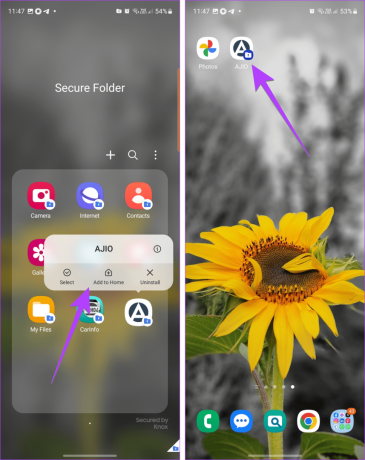
O aplicativo Secure Folder aparecerá na tela inicial com um pequeno emblema azul no canto inferior direito. Ao tocar neste ícone, você será solicitado a fazer login com sua senha da Pasta Segura.
Dica: Aprender como adicione um aplicativo de volta à tela inicial.
Perguntas frequentes sobre como adicionar ou remover aplicativos de pasta segura
Abra a Pasta Segura e toque no ícone de três pontos. Selecione Adicionar arquivos. Selecione o tipo de arquivo que deseja adicionar e escolha os arquivos a serem adicionados.
Para excluir a Pasta Segura, você deve desinstalá-la. Para isso, vá em Configurações > Segurança e Privacidade > Pasta Segura > Mais configurações. Toque em Desinstalar. Você será perguntado se deseja mover os arquivos para fora da Pasta Segura antes de desinstalá-la.
Mantenha as coisas seguras
É assim que você pode adicionar ou remover aplicativos da Pasta Segura. Se você quiser manter as coisas privadas, aprenda a ocultar fotos e vídeos em telefones Samsung Galaxy. Além disso, confira diferentes maneiras de ocultar bate-papos no WhatsApp.
Última atualização em 23 de agosto de 2023
O artigo acima pode conter links afiliados que ajudam a apoiar a Guiding Tech. No entanto, isso não afeta a nossa integridade editorial. O conteúdo permanece imparcial e autêntico.
VOCÊ SABIA
Seu navegador mantém um registro do sistema operacional, endereço IP, navegador e também plug-ins e complementos do navegador.

Escrito por
Mehvish Mushtaq é engenheiro de computação formado. Seu amor pelo Android e pelos gadgets a fez desenvolver o primeiro aplicativo Android para a Caxemira. Conhecida como Dial Kashmir, ela ganhou o prestigioso prêmio Nari Shakti do Presidente da Índia pelo mesmo. Ela escreve sobre tecnologia há muitos anos e seus setores favoritos incluem guias de procedimentos, explicadores, dicas e truques para Android, iOS/iPadOS, Windows e aplicativos da web.



